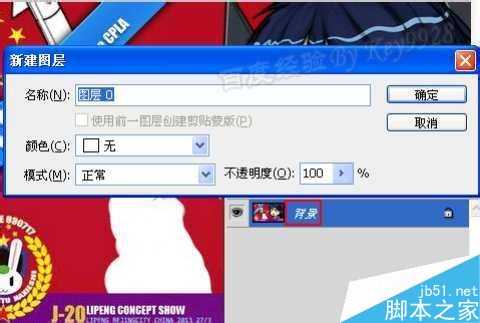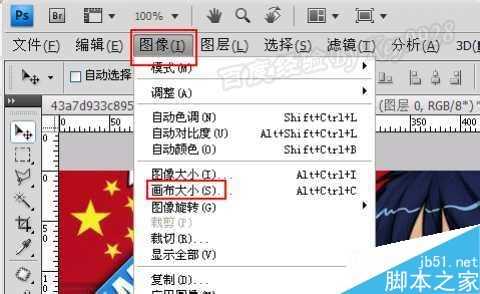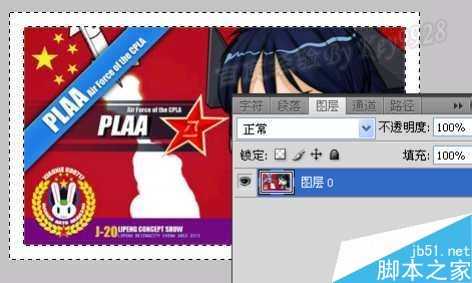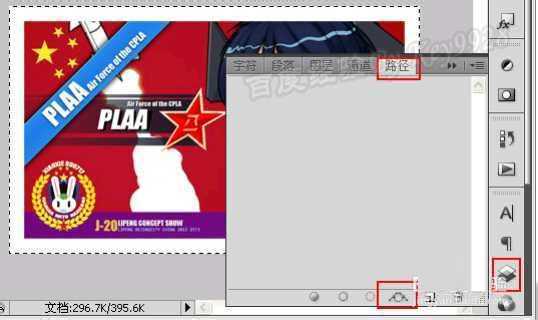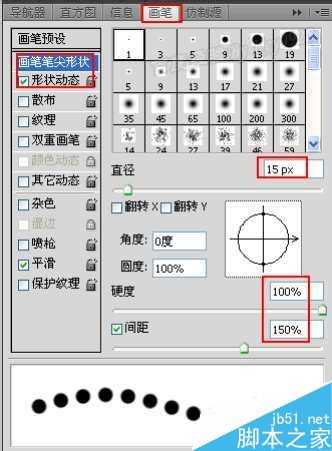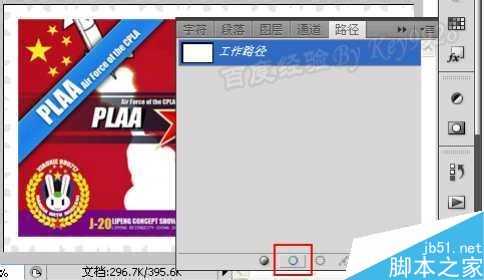ps快速制作一张邮票
(编辑:jimmy 日期: 2025/12/28 浏览:2)
制作邮票效果可以有很多方法,也有专门用来快速制作邮票效果的小软件,最好的方法还是利用photoshop之类的图形图像处理软件,下面就为大家介绍一下,来看看吧。
方法:
先在PS中打开图片并双击“背景”图层使之变成普遍图层,并缩小图像大小:
再点击“图像”菜单选择“画面大小”:
选择“相对”,再分别输入“宽度”和“高度”为“30”像素:
然后我们再选择增加的空白区域:
打开“路径”面板,单击下面的“从选取建立工作路径按钮”:
建立“工作路径”后我们再选择橡皮擦工具,并设置不透明:
再按F5打开“画笔”面板,按下图框选部门设置:
再返回“路径”面板,单击下面的“用画笔搭边路径”:
返回编辑区后我们再建立一个黑色背景图层,再适合添加文字,效果出来了:
以上就是ps快速制作一张邮票方法介绍,操作很简单的,大家按照上面步骤进行操作即可,希望能对大家有所帮助!